WordPress Memory Limit Arttırma 2021 – [ÇÖZÜLDÜ]
Wordpress memory limit arttırma, hatası ve çözüm yolunu sizlere en anlaşılır şekilde sunuyoruz. Özellikle son zamanlarda artış gösteren wp memory limit hatası oldukça basit bir şekilde çözülebilir. Bunun için kod bilmenize yada teknik bilmenize gerek yoktur.
Elbette Wordpress memory limit arttırma kodunu nereye yapıştırmanız gerektiğini de söyleyelim. Her sitede farklılıklar görülebilir. Bu yüzden en garanti yöntem define('WP_DEBUG', false); satırını bulup alt satırına yapıştırın. Eğer bu satır yoksa $table_prefix satırını bulun ve alt satırına yapıştırın. Eğer sunucu veya hostinginiz güçlü bir altyapıya sahipse bu değeri 256M değilde 500M yada 1000M yapabilirsiniz.
Wordpress Memory Limit Nedir?
Wordpress işletim sistemlerinde tema ve eklentilerin sağlıklı çalışabilmesi için sistemimize uyguladığımız RAM kullanımıdır. Her geçen gün daha fazla kaynağa ihtiyaç duyan bu tema ve eklentiler, sunucunun Memory (RAM) altyapısını kullanmaktadır. Wordpress varsayılanı 40MB olarak geldiğinden özellikle 2021 yılında bu sorunlarda ciddi artışlar görülmüştür. Peki şimdi çözüm yoluna gelelim.Wordpress Memory Limit Arttırma Nasıl Yapılır?
Bu yöntemi iki şekilde yapabilirsiniz. Birincisi FTP yoluyla diğeri ise CPanel üzerinden dosya yöneticisi yoluyla. Her ikisi de aynı mantık ile işlemektedir. Bizlerin ulaşması gereken dosya wp-config.php dosyasıdır. Sitemizin anadizininde bulunan bu dosyaya aşağıdaki kod satırını eklememiz gerekmektedir.define( 'WP_MEMORY_LIMIT', '256M' );
- FTP Üzerinden Nasıl Yapılır? : FileZilla veya benzeri bir program ile sitenizin ftp bilgileri ile girerek publich_html klasörü içerisinde bulunan wp-config.php dosyasını sağ tıklayıp görüntüle/düzenle seçeneği ile not defteri olarak açabilir ve kodu belirtilen yere yapıştırabilirsiniz.
- Cpanel Üzerinden Nasıl Yapılır? : Hostinginiz Türkçe ise menüden Dosya Yöneticisi, eğer ingilizce ise File Manager bölümünü tıklayın. Klasör seçeneklerinden publich_html klasörünü tıklayın. wp-config.php dosyasını sağ tıklayarak edit kısmına tıklayarak kodu belirtilen yere yapıştırın.
Memory Arttırma Başarısız mı?
Sizler için göstermiş olduğumuz Wordpress Memory Limit Arttırma yöntemi eğer olmadıysa hostinginizin özellikleri yetersiz veya kısıtlanmıştır. Web barındırma şirketi ile iletişime geçerek ''Hosting Memory Limit Yükseltme'' talebinde bulunabilirsiniz. Son zamanlar birçok kişinin yaşamış olduğu wordpress hafıza arttırma sorunu ile ilgili teknik destek almak isterseniz İLETİŞİM sayfasından bizimle iletişime geçebilirsiniz.
Bu İçerik İşinize Yaradıysa/Yaramadıysa Lütfen Yorum Yaparak Geri Bildirimde Bulunun
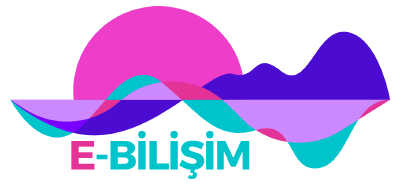



Yorumlar (3)
BU KADAR BASİT BİR İŞLEMMİŞ BİR SÜRÜ ŞEY DENEDİM. ÇOK YANILTICI BİLGİLER VAR SİZİN UZMANLIĞINIZI TAKDİR ETTİM
Sene 2024 halen işe yarıyor 🙂 Emeğinize sağlık
WordPress sitemde içerik güncellerken sürekli ‘memory limit exceeded’ hatası alıyordum ve bu durum beni oldukça zorluyordu. Bu sorunla nasıl başa çıkacağımı araştırırken, Emrah Bey’in yazısına denk geldim. Yazı, tam da ihtiyacım olan bilgileri içeriyordu.
Yazıda, memory limitini artırmak için izlenmesi gereken adımlar oldukça anlaşılır bir şekilde açıklanmış. Öncelikle, wp-config.php dosyasında yapılması gereken değişiklikleri öğrendim. Özellikle ‘define(‘WP_MEMORY_LIMIT’, ‘256M’);’ satırını eklemek çok basit ama etkili bir çözüm oldu. Bunun yanı sıra, php.ini dosyasını güncelleyerek memory limitini artırmayı da öğrendim. Her iki yöntemi de uygulamak için verilen yönergeleri dikkatlice izledim ve sonuçlarım hemen etkisini gösterdi.
Yazıda sunulan bilgiler sadece sorunun çözümüne yönelik değil, aynı zamanda bu tür hataların neden meydana geldiğini de anlamama yardımcı oldu. WordPress sitelerinin belli bir bellek limitine ihtiyaç duyduğunu ve bu limitin artırılmasının performansı nasıl etkilediğini öğrenmek benim için oldukça bilgilendiriciydi.
Sonuç olarak, memory limit sorunumu kolayca çözdüm ve sitenin hızında da belirgin bir artış gözlemledim. Emrah Bey’in bu detaylı rehberi sayesinde daha fazla sorun yaşamayacağım için gerçekten mutluyum. Bu tür sorunlarla karşılaşan herkese bu yazıyı şiddetle tavsiye ederim. Elinize sağlık